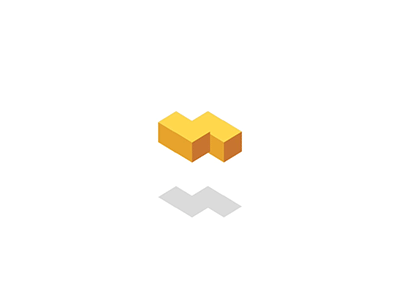微软前些日子发布的Windows 10 v2004已经支持硬件加速GPU调度功能 , 可以用来提高中低端显卡的整体显示的性能。
然而并不是所有的用户都能用上高端显卡,像我这种穷的叮当响的都是用低端显卡,充分发挥图拉丁精神。
而目前GPU调度功能仅支持部分高端显卡,然而高端显卡又用不上GPU调度,需要用到这个功能的中低端显卡它头部支持,很是让人惆怅。
还有一种情况就是显卡已经支持GPU调度,但是功能没有开启,导致不能使用;所以我们就通过修改注册表来开启该功能。
具体哪些显卡支持该功能,我也不清楚,只能自己修改注册表之后才知道自己的显卡支不支持。
操作系统需要:Windows 10 Build 19041及以上、Windows 10 20H1版、Windows 10 Version 2004
驱动程序需要:NVIDIA GeForce 451.8及以上版本、AMD Adrenaline 2020 20.5.1 Beta 及以上版本等。
版本太低则需要更新驱动或者系统。
以下为修改注册表的具体步骤:
点击任务栏搜索框,搜索注册表编辑器,打开注册表编辑器打开以下路径或者粘贴以下路径:
计算机\HKEY_LOCAL_MACHINE\SYSTEM\CurrentControlSet\Control\GraphicsDrivers
 ...
...
在右侧找到HwSchMode选项将默认键值由1修改为2,其中1代表关闭硬件加速GPU调度、2代表开启GPU调度。
 ...
...
如果右侧没有这个选项,可以右键点击空白处新建 DWORD32 位置将其命名为HwSchMode,之后再修改键值。
 ...
...
修改完成以后请重启电脑,重启后打开设置---系统---显示--图形设置---开启硬件加速GPU调度功能,如果你的显卡不支持调度功能,那么图形设置里面就不会有这个选项。另外开启调度功能之后还需要再次重启才能生效。
 ...
...
由于硬件加速GPU调度功能仅支持部分型号的显卡,并且还在初步测试之中 , 所以驱动程序优化的并不怎么样,有部分用户开启GPU调度之后性能不仅不会提高反而还会下降,如果遇到这种情况直接关闭调度功能即可。如果关闭调动功能不起作用,可以尝试回滚驱动,或者卸载驱动重新安装。
如果折腾过后没有达到效果,或者性能下降,可以把前面修改过的设置,注册表全部都改回原来的样子就可以了。